Изберете за маркиране на текст на уеб страници и споделяне чрез URL адрес [Chrome]
Маркировката, независимо дали е за уеб страница или за хартиен носител, вероятно е едно от най-често срещаните неща, които всички използват. Наистина няма нищо особено в това да можете да подчертаете част от уеб страница, но всеки път от време ще намерите нещо, което прави целия процес по-лесен или опростен. Жълта маркировка за маркери за уеб е разширение за Chrome, което ви позволява да маркирате текст на уеб страница и да изберете цвета на подчертаване от малка цветова палитра, която се появява, когато с мишката върху избрания текст той генерира URL адрес, който можете да споделяте директно във Facebook и Twitter или да копирате и поставите в имейли и чат прозорци.
Разширението добавя жълт бутон за маркиране до URL лентата. За да използвате разширението на уеб страница, щракнете върху бутона, стрелката на мишката ще стане жълта с плътен черен контур. Появява се и малък висящ изскачащ прозорец, който ви дава URL адрес за споделяне на маркираната страница. Можете да преместите изскачащото меню до всяка част на прозореца, като го изберете и плъзнете.
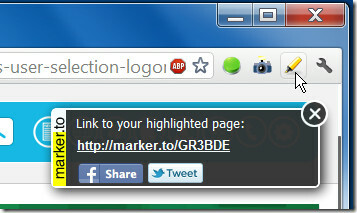
С активното разширение можете да започнете да маркирате текст, като го изберете. По подразбиране текстът е подчертан в жълто, но на втория, който маркирате текст, се появява малка цветова палитра, която ви позволява да изберете един от другите налични цветове.

За да премахнете подчертаването от която и да е част от текста, задръжте курсора на мишката върху него и изчакайте да се появи цветната палитра. Щракнете върху малкия червен кръстосан знак отляво на палитрата и подчертаването от текста ще бъде премахнато. Цветовата палитра се появява отделно за всеки екземпляр от избран текст.
Можете да споделите страницата във Facebook или Twitter, като щракнете върху бутоните за споделяне или в изскачащия прозорец на разширението (този с URL адреса, споменат по-рано) или можете да го споделите с помощта на бутоните за споделяне на Facebook и Twitter в цветовата палитра, които появява се. Разликата; когато споделяте с помощта на бутоните в цветовата палитра, текстът, който сте маркирали, се показва като текст за предварителен преглед на вашата стена или в Twitter Timeline. Ако използвате основния изскачащ прозорец на разширението, заглавието на страницата ще се използва като текст за визуализация.
Инсталирайте жълта писалка за маркиране за разширение за уеб за Chrome
Търсене
скорошни публикации
Направете панорама и я споделете незабавно с CleVR Stitcher
CleVR Stitcher е кросплатформно приложение Adobe Air Runtime, което...
Скриване / премахване на рекламен банер от MySpace
Често ли използвате MySpace и изпитвате ли мозъчна информация за вс...
IZoom: Автоматично приспособяване на съдържанието на уеб страниците към размера на прозореца [Chrome]
iZoom Разширението за Chrome позволява на потребителите да преглежд...

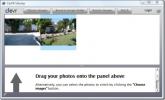
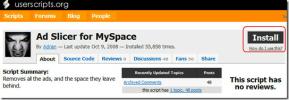
![IZoom: Автоматично приспособяване на съдържанието на уеб страниците към размера на прозореца [Chrome]](/f/89c0797bcf7d8d1b568c3bce3400007a.jpg?width=680&height=100)